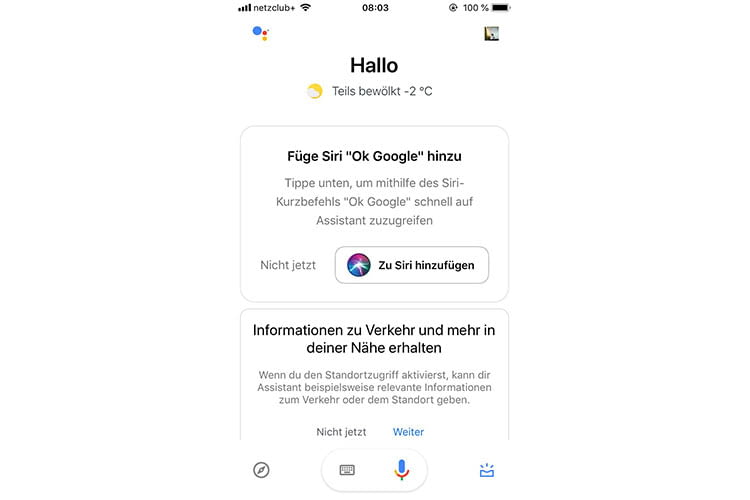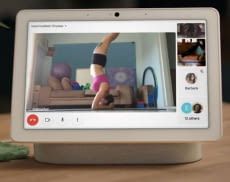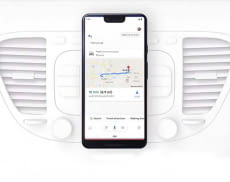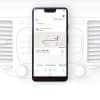Google-Assistant einrichten und Features genießen
Der Grund einen smarten Assistenten zu verwenden, liegt auf der Hand: Er macht das Leben deutlich einfacher. Das ist vor allem dann der Fall, wenn klar ist, welche Annehmlichkeiten die Nutzung mit sich bringt – Smart Home steuern, Srachen übersetzen lassen, Informationen anfragen und viele Dinge mehr kann der smarte Assistent. Auf Smartphones mit aktuellen Android-Betriebssystem ist der Google Assistant bereits vorinstalliert. Bei manchen Geräten muss er allerdings manuell hinzugefügt werden. Auch bei iPhones (iOS-App) kann der Google Assistant genutzt werden. Dafür muss man lediglich die kostenlose App installieren. Smart Home-Fans haben zudem die Möglichkeit das eigene Zuhause mit dem Google Assistant zu steuern, wenn vorher ein Google Home Lautsprecher eingerichtet wurde.
So lässt sich prüfen, ob der Google Assistant eingerichtet werden muss
Wer ein Android Smartphone der aktuellen Generation besitzt, muss den Google Assistant nicht installieren, da dieser schon vorhanden ist.
- Android-Smartphone entsperren und die Home-Taste lange gedrückt halten.
- Per Sprachbefehl Anweisungen geben oder Fragen stellen wie „Wo ist die nächstgelegene Pizzeria?“, aber auch SMS kann der Google Assistant versenden und Anrufe tätigen.
- Um Google Assistant einrichten zu können, ist es sinnvoll statt einen Sprachbefehl zu nutzen auf die drei Punkte am rechten oberen Bildschirmrand zu tippen (das ist beispielsweise von Bedeutung, wenn ein separates Google-Konto für Sprachbefehle genutzt werden soll).
- Festlegen, ob der Google Assistant den Inhalt des Smartphones auswerten darf, um darauf basierend Vorschläge unterbreiten zu können.
- Sprachen lassen sich ebenfalls hinzufügen und es ist möglich den Google Assistant dazu zu bringen, die eigene Stimme zu erkennen (Voice Match).
- Abläufe lassen sich festlegen und das verbundene Smart Home kann mit dem Google Assistant gesteuert werden
Google-Assistant installieren, wenn die App bei Android nicht vorhanden ist
Bei einigen Geräten ist der Google Assistant nicht standardmäßig installiert. Um die App Google Assistant installieren und nutzen zu können, müssen die beiden Apps „Google Dienste“ und „Google Play-Dienst“ installiert sein. Nach einem Neustart kann der Google Assistant genutzt werden.
Funktioniert die App dann immer noch nicht, kann unter der Einstellung „Sprache & Eingabe“ die Sprache auf „Englisch“ umgestellt werden. Wenn alle anderen Sprachen entfernt wurden und auch die Caches der beiden Apps „Google-Dienste“ und „Google Play“ gelöscht wurden, ist es möglich, die App nach einem Neustart des Smartphones zu verwenden (die Systemsprache sollte dann wieder auf Deutsch gestellt werden).
Weitere nützliche Anleitungen für Google Home
Google Home macht Amazon Echo im Smart Home Konkurrenz
August Smart Lock mit Google Home verschließen
Die mit * gekennzeichneten Links sind sogenannte Affiliate Links. Kommt über einen solchen Link ein Einkauf zustande, werden wir mit einer Provision beteiligt. Für Sie entstehen dabei keine Mehrkosten.
Wir haben Kooperationen mit verschiedenen Partnern. Unter anderem verdienen wir als Amazon-Partner an qualifizierten Verkäufen.